 Като притежател на администраторски акаунт на Mac, вие имате възможността да създавате и управлявате други потребителски акаунти, включително дали имат ограничения, наложени чрез родителски контрол. Следващите стъпки ви показват как да деактивирате родителския контрол за съществуващ акаунт.
Като притежател на администраторски акаунт на Mac, вие имате възможността да създавате и управлявате други потребителски акаунти, включително дали имат ограничения, наложени чрез родителски контрол. Следващите стъпки ви показват как да деактивирате родителския контрол за съществуващ акаунт.
Имайте предвид, че като изключите родителския контрол, вие по същество позволявате на лицето с достъп до този акаунт да използва вашия Mac без ограничения, така че ще може да преглежда всеки уебсайт, да използва всякакви приложения и да променя настройките за неща като скенери и принтери, например. Имайки това предвид, ето как се прави.
Как да деактивирате родителския контрол
- Щракнете върху символа Apple () в горния ляв ъгъл на екрана на вашия Mac и изберете Системни предпочитания... .
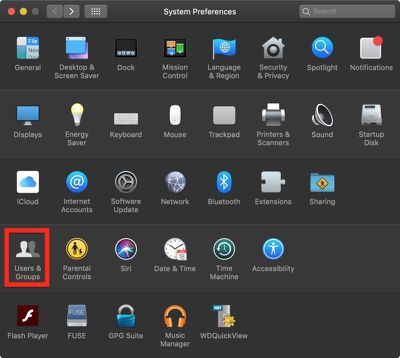
как да добавите екранен запис на ipad
- Щракнете върху Потребители и групи .
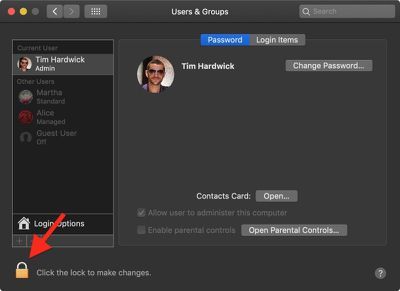
кога Apple излиза с нови телефони
- Щракнете върху ключалката в долния ляв ъгъл на прозореца.
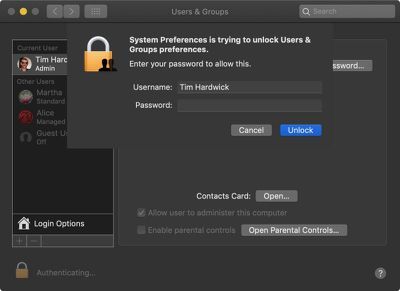
- Въведете вашата администраторска парола, ако бъдете подканени.
- Щракнете върху Отключи .
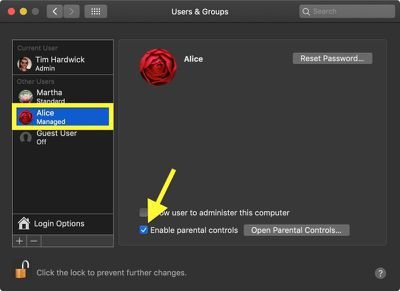
- Изберете акаунт в колоната вляво.
- Щракнете върху квадратчето до Активиране на родителски контрол за да премахнете отметката.
- Щракнете върху ключалката в долния ляв ъгъл на прозореца, за да защитите промените си и да завършите.
Ако искате да активирате родителския контрол или да го включите отново, не забравяйте да го направите вижте как да което ви превежда през активирането им.

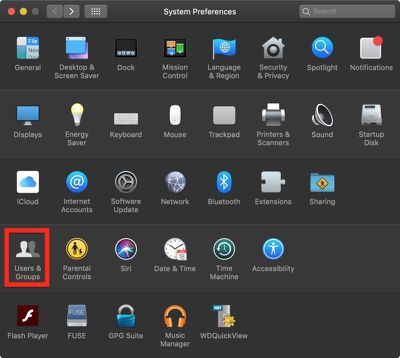
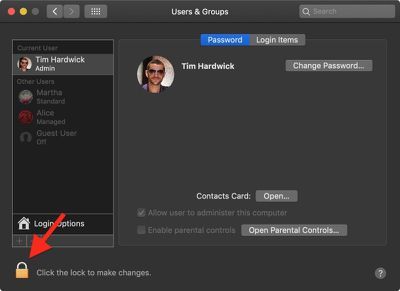
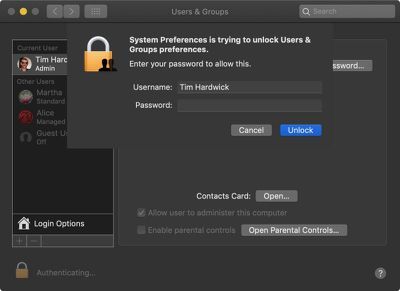
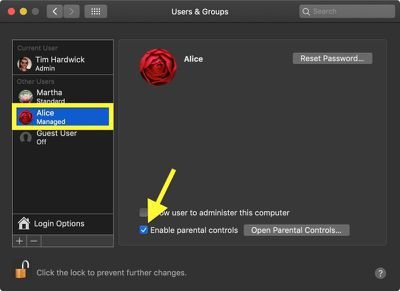
Популярни Публикации